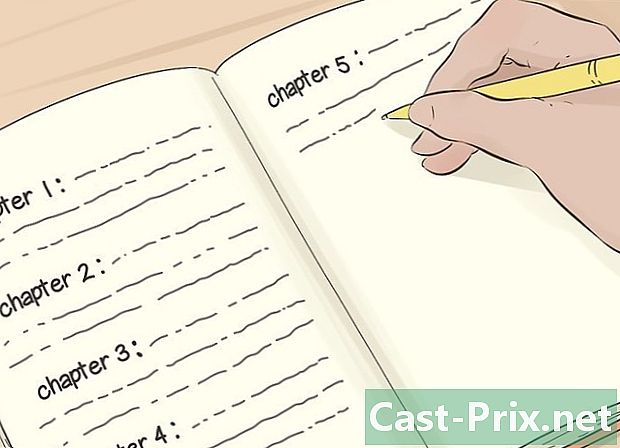কিভাবে সরাসরি মেইল করবেন
লেখক:
Roger Morrison
সৃষ্টির তারিখ:
20 সেপ্টেম্বর 2021
আপডেটের তারিখ:
21 জুন 2024

কন্টেন্ট
- পর্যায়ে
- পর্ব 1 প্রস্তুত হচ্ছে
- পার্ট 2 মাইক্রোসফ্ট অফিসের সাথে একটি মেইল মার্জ সম্পাদন করুন
- পার্ট 3 ওপেনঅফিসের সাথে একটি মেল মার্জ সম্পাদন করছে
মেল মার্জ বেশিরভাগ অফিস স্যুটগুলির একটি বৈশিষ্ট্য যা আপনাকে একাধিক প্রাপকদের কাছে প্রেরণের আগে একটি মৌলিক নথিটি কাস্টমাইজ করতে দেয়। খাম, লেবেল, ফর্ম চিঠি, গুলি, ফ্যাক্স এমনকি সংখ্যায়িত কুপন এবং কুপন সহ বিবিধ সংখ্যক নথির জন্য একটি মেল মার্জ উত্পাদন করা সম্ভব।
পর্যায়ে
পর্ব 1 প্রস্তুত হচ্ছে
-
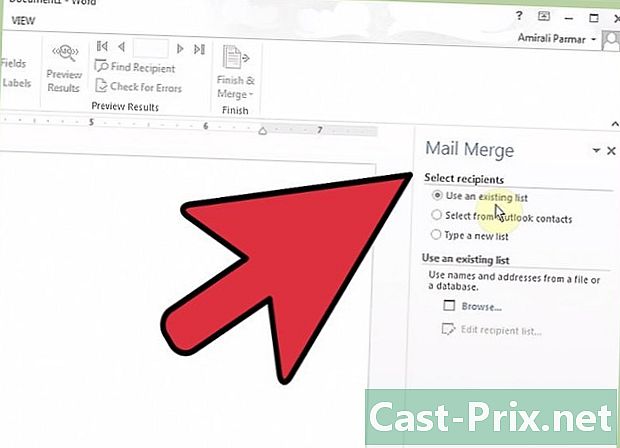
আপনার ডেটা ফাইল তৈরি করুন। এটি একটি ওয়ার্কশিট (এক্সেল টাইপ), একটি স্বল্প ডেটা বা একটি দস্তাবেজ এবং সঠিক বিন্যাসকরণও থাকতে পারে। বেশিরভাগ ক্ষেত্রে, সংস্থাগুলি বা ব্যক্তিরা স্প্রেডশিটগুলি ব্যবহার করে, সুতরাং এই বিকল্পটি আমরা এই নিবন্ধের বাকী অংশে উদাহরণ হিসাবে ব্যবহার করব।- আপনার ডেটা ফাইলে অবশ্যই দুটি কপির মধ্যে পরিবর্তিত হওয়ার পরিকল্পনা করা সমস্ত তথ্য থাকতে হবে। উদাহরণস্বরূপ, আপনি যদি কাস্টম ফর্ম চিঠিটি প্রেরণ করার সিদ্ধান্ত নেন, আপনার ডেটা ফাইলটিতে আপনার চিঠিটি প্রেরণ করতে চান এমন ব্যক্তির কমপক্ষে নাম এবং ঠিকানা থাকা উচিত।
- একটি একক লাইনে, প্রতিটি স্প্রেডশিটের একটি ঘরে কোনও তথ্য রাখুন। সুতরাং, আপনার ডেটা ফাইলটি নির্মাণের শেষে, প্রতিটি বিভাগের তথ্যের (নাম, নাম, ঠিকানা ...) এর নিজস্ব কলাম থাকা উচিত।
- আপনার প্রতিটি কলামের জন্য প্রাসঙ্গিক শিরোনাম চয়ন করুন। মেল মার্জটি কলামের পরে ডেটা কলামকে আবদ্ধ করে। সুতরাং, সফ্টওয়্যার যা কিছু ব্যবহার করুক না কেন, তিনি ভাবেন যে প্রতিটি কলামের প্রথম লাইনটি কলামের বাকী অংশে উপস্থিত তথ্যের ধরণের সাথে মিলে যায়। অতএব আমরা আপনাকে প্রাসঙ্গিক বলে মনে হয় এমন নাম ব্যবহার করার পরামর্শ দিচ্ছি যাতে আপনি সহজেই আপনার পথ খুঁজে পেতে পারেন।
- উদাহরণস্বরূপ, যদি আপনার কলামটি পরিবারের নাম সংরক্ষণ করতে ব্যবহৃত হয় তবে ধীর "নাম" হতে পারে এবং স্বচ্ছলতার নীচে আপনি জড়িত লোকের শেষ নাম লিখতে পারেন। সুতরাং, মেলিংয়ের পরবর্তী ধাপে, সফ্টওয়্যারটি যখন আপনাকে জিজ্ঞাসা করে আপনি কোন ধরনের ক্ষেত্রটি আপনার প্রকারের মধ্যে প্রবেশ করতে চান, আপনি "নাম" লিখিত দেখতে পাবেন এবং এটি কী তা মনে রাখবেন।
- মাইক্রোসফ্ট অফিসের স্যুটে লোকেরা যারা তাদের লেখার জন্য মাইক্রোসফ্ট আউটলুক ব্যবহার করেন তাদের কাছেও তাদের ঠিকানা বইটি ডেটা ফাইল হিসাবে ব্যবহার করার পছন্দ রয়েছে।
- আপনার ডেটা ফাইলে অবশ্যই দুটি কপির মধ্যে পরিবর্তিত হওয়ার পরিকল্পনা করা সমস্ত তথ্য থাকতে হবে। উদাহরণস্বরূপ, আপনি যদি কাস্টম ফর্ম চিঠিটি প্রেরণ করার সিদ্ধান্ত নেন, আপনার ডেটা ফাইলটিতে আপনার চিঠিটি প্রেরণ করতে চান এমন ব্যক্তির কমপক্ষে নাম এবং ঠিকানা থাকা উচিত।
-

আপনার ডেটা ফাইল সংরক্ষণ করুন। এটিকে এমন জায়গায় সংরক্ষণ করুন যা আপনি সহজেই মনে রাখবেন এবং এটিকে একটি অস্পষ্ট নাম দিন যাতে আপনি সহজেই এটি সন্ধান করতে পারেন। -
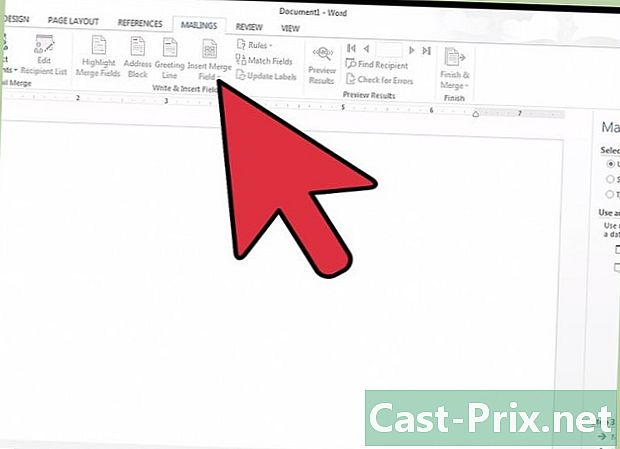
এখনই আপনার বেসিক দলিলটি লিখুন। এটি সেই ধরণের দস্তাবেজ যা আপনি পরে কাস্টমাইজ করবেন। উদাহরণস্বরূপ, আপনি যদি কোনও নমুনা বর্ণ বর্ণনার সিদ্ধান্ত নেন তবে আপনার বেস নথিটি হ'ল চিঠিটি। মেল মার্জটি দিয়ে ব্যক্তিগতকৃত করতে চান এমন সমস্ত ক্ষেত্র এই মুহুর্তে ফাঁকা থাকা উচিত।
পার্ট 2 মাইক্রোসফ্ট অফিসের সাথে একটি মেইল মার্জ সম্পাদন করুন
-
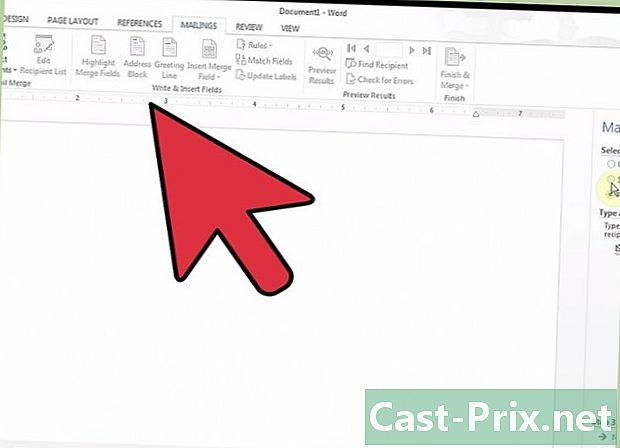
মেল মার্জ বৈশিষ্ট্য অ্যাক্সেস করুন। আপনার বেস ডকুমেন্টটি খুলুন এবং "মেল মার্জ করুন", তারপরে "মেল মার্জ শুরু করুন" এবং তারপরে "ধাপে ধাপে মেল মার্জ উইজার্ড দ্বারা পদক্ষেপ" ক্লিক করুন। কার্যকারিতা যদি আপাত না হয় তবে "সরঞ্জাম"> "চিঠি এবং মেলিং"> "মেল মার্জ" এ ক্লিক করুন। -
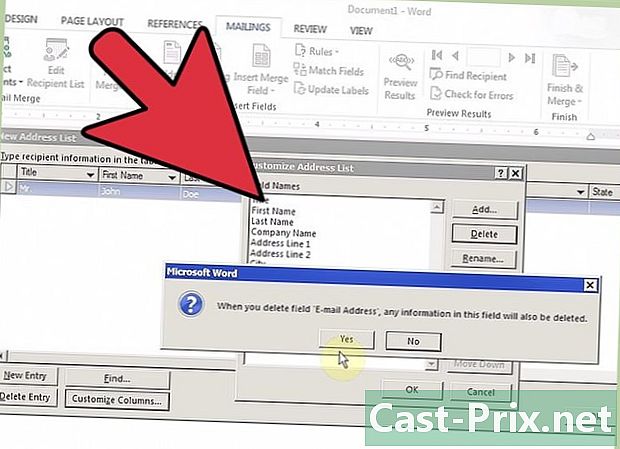
মাইক্রোসফ্ট অফিসের প্রশ্নের উত্তর দিন। ওয়ার্ড মেলিং সরঞ্জামটির আপনার জীবনকে সহজ করে তুলতে এবং আপনার বেস ডকুমেন্ট এবং আপনার ডেটা ফাইলের মধ্যে ডেটা একত্রীকরণের জন্য আপনাকে কয়েকটি পদক্ষেপ নিতে হবে যা আপনার প্রয়োজনের সাথে স্মার্ট এবং আরও উপযুক্ত।- আপনার উত্স নথির নথির প্রকারটি নির্দেশ করে শুরু করুন। আপনার নথির সবচেয়ে নিকটতম প্রকারটি ক্লিক করুন এবং পরবর্তী: বেসিক দস্তাবেজ ক্লিক করুন।
- আপনি যে বেস ডকুমেন্টটি ব্যবহার করতে চান তা উল্লেখ করুন। আপনি যদি এখনও অবধি আমাদের ব্যাখ্যা অনুসরণ করে থাকেন তবে আপনার "বর্তমান নথিটি ব্যবহার করুন" বাক্সটি পরীক্ষা করতে সক্ষম হওয়া উচিত। "পরবর্তী: প্রাপক নির্বাচন করুন" ক্লিক করুন।
-

শব্দটি "বিদ্যমান তালিকাকে" কী বলে তা নির্বাচন করুন। এটি আসলে আপনার আগে তৈরি করা ডেটা ফাইল। আপনার ডেটা ফাইলটি খুঁজে পেতে এবং আপনার উত্স নথিতে এটি লিঙ্ক করার জন্য কম্পিউটারটি ব্রাউজ করতে বক্সটি চেক করুন এবং "নেক্সট" এ ক্লিক করুন।- আপনি যদি নিজের আউটলুকের ঠিকানা বইটি ব্যবহার করতে পছন্দ করেন তবে এটিও সম্ভব, কেবল সংশ্লিষ্ট বাক্সটি চেক করুন।
-

ব্যবহার করার জন্য ডেটা চয়ন করুন। অফিস আপনাকে উপযুক্ত হিসাবে দেখতে পাবে তথ্যের পুরো কলামগুলি নির্বাচন করতে বা নির্বাচন করতে অনুমতি দেয়। এটি আপনাকে আপনার বেস ফাইলটিকে আরও বহুমুখী করে আপনার বেস নথিতে যে ক্ষেত্রগুলি পূরণ করতে চান তা চয়ন করতে দেয়, কারণ আপনি বিভিন্ন মেলিংয়ে বিভিন্ন তথ্য ব্যবহার করতে সক্ষম হবেন। সবকিছু ঠিকঠাক হয়ে গেলে, "পরবর্তী" এ ক্লিক করুন।- প্রতিটি কলামের মাথায় ক্লিক করে ডেটা বাছাই করা যায়। এটি আপনাকে উদাহরণস্বরূপ দ্রুত আপনার ব্রাউজ এবং সঠিক তথ্য সন্ধান করতে দেয় যদি আপনার ডেটা ফাইল চাপিয়ে দিচ্ছে।
-
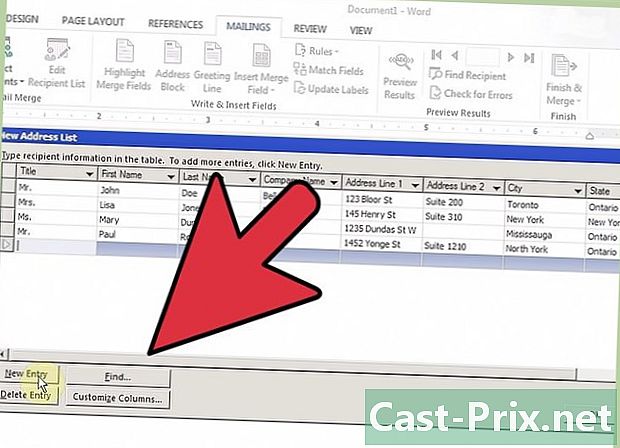
বেস নথিতে ক্ষেত্রগুলি সন্নিবেশ করান। মেলিং উইজার্ডের এই নতুন পৃষ্ঠায়, আপনাকে আপনার বেস ডকুমেন্টটি লিখতে বলা হবে (এটি ইতিমধ্যে সম্পন্ন না হলে) এবং আপনাকে আপনার ডেটা ফাইল থেকে ডেটা ক্ষেত্রগুলি সন্নিবেশ করানোর জন্য আপনার বিস্তৃত বিকল্পের প্রস্তাব দেওয়া হবে আপনার বেসিক ডকুমেন্ট- আপনার বেস নথিতে কোনও ক্ষেত্র সন্নিবেশ করানোর জন্য, আপনি যেখানে ক্ষেত্রটি রাখতে চান সেখানে কার্সারটি রাখুন এবং আপনার ক্ষেত্রটি সন্নিবেশ করতে উইজার্ডে উপযুক্ত বোতামটি ক্লিক করুন।
- কোনও ভ্রষ্ট ক্ষেত্র মুছে ফেলা বা আপনার কীবোর্ডে মুছুন কী টিপে দু'বার স্থাপন করা সম্ভব, যেন আপনি ওয়ার্ডের কোনও সরল অক্ষর মুছতে চাইছেন।
- প্রাক শংসাপত্রযুক্ত বিকল্পগুলি আপনি শব্দের সাথে নির্দিষ্ট করেছেন এমন নথির উপর নির্ভর করে কিছুটা পৃথক হয়। আপনার নির্বাচিত ডেটা ফাইলের উপর ভিত্তি করে অফিস সঠিক ধরণের ডেটা সরবরাহ করতে সর্বোত্তম করে। উদাহরণস্বরূপ, আপনি যদি ওয়ার্ডকে নির্দেশ দিয়ে থাকেন যে আপনি একটি ফর্ম চিঠি লিখছেন, তবে এমন একটি বিকল্প দেখা যাবে যা আপনাকে কোনও ঠিকানা ব্লক সন্নিবেশ করার অনুমতি দেবে যার মধ্যে ঠিকানা এবং নামটির প্রথম ঠিকানা পাশাপাশি তার সম্পূর্ণ ঠিকানা রয়েছে, এটি সর্বোত্তমভাবে সাজানো হয়েছে মাত্র কয়েক লাইন।
- কিছু প্রাক-কনফিগার্ড অপশন আপনাকে প্রয়োজনীয় তথ্য পূরণ করতে স্বয়ংক্রিয়ভাবে দ্বিতীয় উইন্ডো খুলবে open তবে চিন্তা করবেন না, এগুলি সবসময়ই মোটামুটি পরিষ্কার এবং সহজে বোঝার উপায়ে ব্যাখ্যা করা হয়।
- আপনি যদি এই প্রাক-কনফিগার্ড অপশনগুলির মধ্যে একটি ব্যবহার করেন এবং ওয়ার্ড আপনার ডেটা ফাইলে সঠিক তথ্য খুঁজে পেতে সক্ষম হবে না বলে মনে হচ্ছে এটি কোনও সমস্যা নয়: "ক্ষেত্রের সাথে ম্যাচ করুন" ক্লিক করুন এবং প্রতিটি ক্ষেত্রের সাথে কী প্রোগ্রামটি যুক্ত তা প্রোগ্রামটি বলুন। উদাহরণস্বরূপ, আপনি ওয়ার্ডটি প্রদর্শন করতে পারেন যে এটি আপনার উত্স নথির ঠিকানা ব্লকে "শেষ নাম" ক্ষেত্রটি স্থাপন করতে আপনার ডেটা ফাইলের "নাম" কলামটি ব্যবহার করতে হবে।
- আপনার নিজের ক্ষেত্রগুলি ব্যবহার করতে, "অতিরিক্ত বিকল্পগুলি" এ ক্লিক করুন। তারপরে আপনি আপনার কলামগুলির শিরোনাম দেখতে সক্ষম হবেন এবং তার পরিবর্তে এই নামগুলি ব্যবহার করতে পারবেন।
- আপনার বেস নথিতে কোনও ক্ষেত্র সন্নিবেশ করানোর জন্য, আপনি যেখানে ক্ষেত্রটি রাখতে চান সেখানে কার্সারটি রাখুন এবং আপনার ক্ষেত্রটি সন্নিবেশ করতে উইজার্ডে উপযুক্ত বোতামটি ক্লিক করুন।
-

আপনার চিঠিগুলি পরীক্ষা করুন। মেল মার্জটি ব্যবহার করার সময়, আপনার জেনে রাখা উচিত যে কাস্টম ক্ষেত্রগুলিতে মুদ্রণের সময় সঠিক তথ্য (আপনার ডেটা ফাইল থেকে আপনি যেগুলি আমদানি করেছিলেন) থাকবে। যাইহোক, অফিস আপনাকে আপনার নথির প্রাকদর্শন করার অনুমতি দেয় যাতে আপনার বিভিন্ন ক্ষেত্র স্থাপনের মাধ্যমে আপনি সিদ্ধান্তটি স্থির করে রেখেছেন যে তথ্যটি ভালভাবে স্থাপন করা হয়েছে। যতক্ষণ না আপনি চান ঠিক তেমন কিছু না হওয়া পর্যন্ত আপনার দস্তাবেজটিকে বেশ কয়েকবার পূর্বরূপ দেখতে দ্বিধা করবেন না। -

আপনার দুটি নথি মার্জ করে শেষ করুন। ধাপে ধাপে মার্জ হেল্পারের শেষ ধাপ আপনাকে জানায় যে সবকিছু ঠিক আছে এবং সফ্টওয়্যারটি আপনার নথিগুলি মুদ্রণ শুরু করতে প্রস্তুত। তারপরে তিনি উত্স নথিতে আপনার নির্দিষ্ট প্রতিটি ক্ষেত্রের মধ্যে পরিবর্তিত হয়ে প্রয়োজনীয় যতগুলি অনুলিপি মুদ্রণ করবেন।- দস্তাবেজগুলি মুদ্রণ শুরু করার আগে "স্বতন্ত্রভাবে অক্ষরগুলি সম্পাদনা করুন" বোতামটি ক্লিক করে আপনার পছন্দের বর্ণগুলিতে পৃথক পরিবর্তন করা সম্ভব।
পার্ট 3 ওপেনঅফিসের সাথে একটি মেল মার্জ সম্পাদন করছে
-
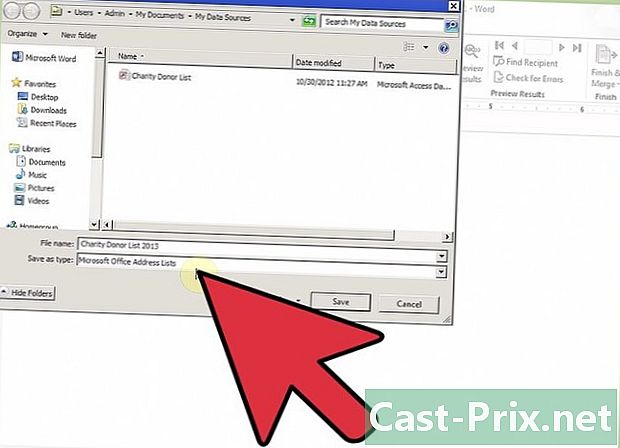
একটি ডাটাবেস তৈরি করুন। ওপেনঅফিস.অর্গ.এর সাথে, একটি মেল একীভূত করার জন্য সর্বদা একটি ডেটাবেস প্রয়োজন, তবে আপনি এখনও নিজের ডেটা স্প্রেডশিটে (যেমন এক্সেল বা ক্যালক) প্রথমে রাখতে পারেন।- আপনার বেস ডকুমেন্টে, ফাইল মেনুটি খুলুন এবং একটি নতুন ডাটাবেস তৈরি করতে বিকল্পটি নির্বাচন করুন।
- সবে খোলা ডায়লগটিতে, "বিদ্যমান ডাটাবেসে সংযুক্ত করুন" বাক্সটি চেক করুন। ড্রপ-ডাউন মেনুতে, "স্প্রেডশিট" নির্বাচন করুন এবং তারপরে "পরবর্তী" ক্লিক করুন।
- পরের পৃষ্ঠায়, আপনি যে স্প্রেডশিটটি ব্যবহার করতে চান সেটি অ্যাক্সেসের জন্য ওপেনঅফিস.আর.আর্গকে বলুন আপনি ডেটাবেসের পাসওয়ার্ড ডেটা ফাইলের পথের নীচে বক্সটি পরীক্ষা করে রাখবেন কি না তাও চয়ন করতে পারেন। "পরবর্তী" ক্লিক করুন।
- এই উইন্ডোতে, আপনি আপনার কম্পিউটারে ডাটাবেস সংরক্ষণ করতে চান কিনা তা চয়ন করুন (পরে সহজে অ্যাক্সেসের জন্য) এবং আপনি এটি পরিবর্তন করতে পারেন যাতে আপনি ডাটাবেস খুলতে চান কিনা তা বেছে নিন (এটি সম্ভবত এটি নয় আপনি যদি আপনার স্প্রেডশিটটি তৈরি করেন তবে প্রয়োজনীয় নয়)। ডাটাবেস সংরক্ষণ করতে "সমাপ্তি" ক্লিক করুন।
- আপনার ডাটাবেসটিকে মনে রাখার জন্য একটি সহজ নাম দিন যাতে আপনার এটির জন্য পরে অনুসন্ধানে সময় নষ্ট করতে হবে না।
-
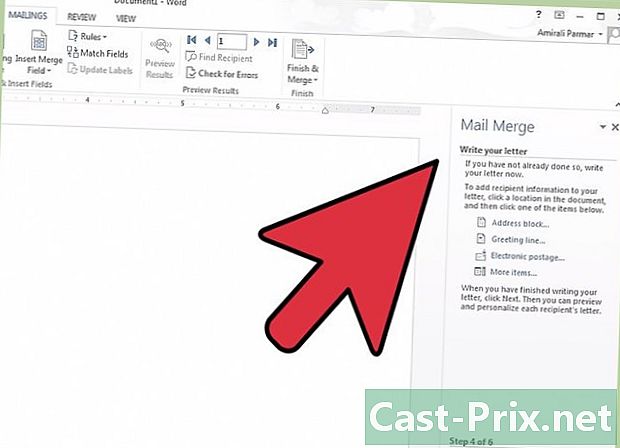
আপনার ক্ষেত্র Inোকান। এখন যেহেতু আপনার বেস ডকুমেন্টটি ওপেনঅফিস.অর্গ.র জন্য সহজে বোঝার ডাটাবেসের সাথে সংযুক্ত রয়েছে, আপনাকে যা করতে হবে তা হ'ল আপনার মেল মার্জটিতে আপনার পছন্দের ডেটা মার্জ করে।- সাবমেনুতে "সন্নিবেশ" তারপরে "ক্ষেত্রগুলি" এবং অবশেষে "অন্যান্য ..." মেনুতে ক্লিক করুন। আপনি এটি কীবোর্ড শর্টকাট "Ctrl + F2" দিয়েও অ্যাক্সেস করতে পারেন।
- ডায়ালগ বাক্সে, "ডাটাবেস" ট্যাবে ক্লিক করুন।
- ডায়ালগ বক্সের নীচে ডানদিকে "ব্রাউজ করুন" বোতামে ক্লিক করুন এবং আপনি সবে তৈরি ডাটাবেসটি অনুসন্ধান করুন।
- আপনার ডাটাবেসটি নির্বাচিত হয়ে গেলে, এটি উইন্ডোটির ডানদিকে "নির্বাচিত ডেটাবেসগুলি" নামের তালিকায় উপস্থিত হবে।
- উইন্ডোর বাম দিকে "টাইপ" নামের তালিকায়, "মেলিং ক্ষেত্র" নির্বাচন করুন।
- আপনার ডাটাবেসের পাশে "+" বোতামটি ক্লিক করুন: একটি স্প্রেডশিট নীচে প্রদর্শিত হবে। তারপরে "এটি" এর পাশের "+" এ ক্লিক করুন এবং আপনার স্প্রেডশিট তৈরি করার সময় আপনি যে ক্ষেত্রগুলি চয়ন করেছেন তা দেখতে পাবেন।
- আপনি যে ক্ষেত্র সন্নিবেশ করতে চান তা নির্বাচন করুন এবং এটি আপনার বেস নথিতে রাখতে "সন্নিবেশ" এ ক্লিক করুন।
- আপনি যেখানে আপনার ক্ষেত্রটি সন্নিবেশ করতে চান সেখানে আপনার কার্সারটি মনে রাখবেন। যদি আপনি ভুলে যান তবে এটি কোনও সমস্যা নয়: কেবল ক্ষেত্রটি কেটে সঠিক জায়গায় আটকে দিন।
- অফিসের মতো, ক্ষেত্রগুলি যখন আপনার বেস নথিতে থাকে তখন সরল অক্ষর হিসাবে বিবেচিত হয়। আপনি এগুলি স্পেসবারের সাহায্যে সরিয়ে নিতে বা আপনার কীবোর্ডের মুছুন কী দিয়ে মুছতে পারেন।
-
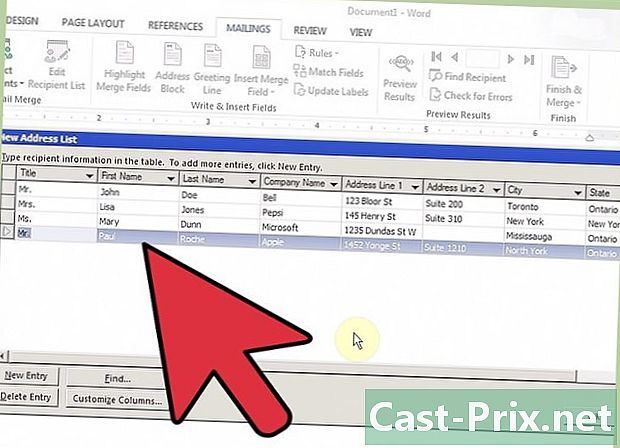
সংহতকরণ শেষ করুন। সমস্ত ক্ষেত্রগুলি তাদের যথাযথ জায়গায় রয়েছে কিনা তা পরীক্ষা করুন। এই যাচাই হয়ে গেলে মুদ্রণ শুরু করুন। এরপরে এটি বেস নথিতে আপনার নির্দিষ্ট ক্ষেত্রগুলির মধ্যে পৃথক করে প্রয়োজনীয় যতগুলি অনুলিপি মুদ্রণ করবে